浩辰CAD看图王更改背景颜色为黑色的方法
时间:2023-05-10 16:28:35作者:极光下载站人气:41
浩辰cad看图王这款软件受到很多小伙伴们的喜欢,大家在使用该软件的过程中,可以很好的对自己编辑的CAD文件进行查看和修改,浩辰CAD看图王提供了非常多的编辑工具,因此你可以通过这些编辑工具完成自己的一个CAD图纸制作需求,如果你使用了其他的软件制作了CAD图纸之后,由于制作出来的CAD图纸的背景颜色是白色显示的,那么当你将该CAD文件通过浩辰CAD看图王打开后,那么背景依然是白色显示的,很多小伙伴想要将白色的背景更改成黑色显示的背景,那么我们该如何来更改呢,下方是关于如何使用浩辰CAD看图王修改背景为黑色的具体操作方法,如果你需要的情况下可以看看方法教程,希望小编的方法教程对大家有所帮助。
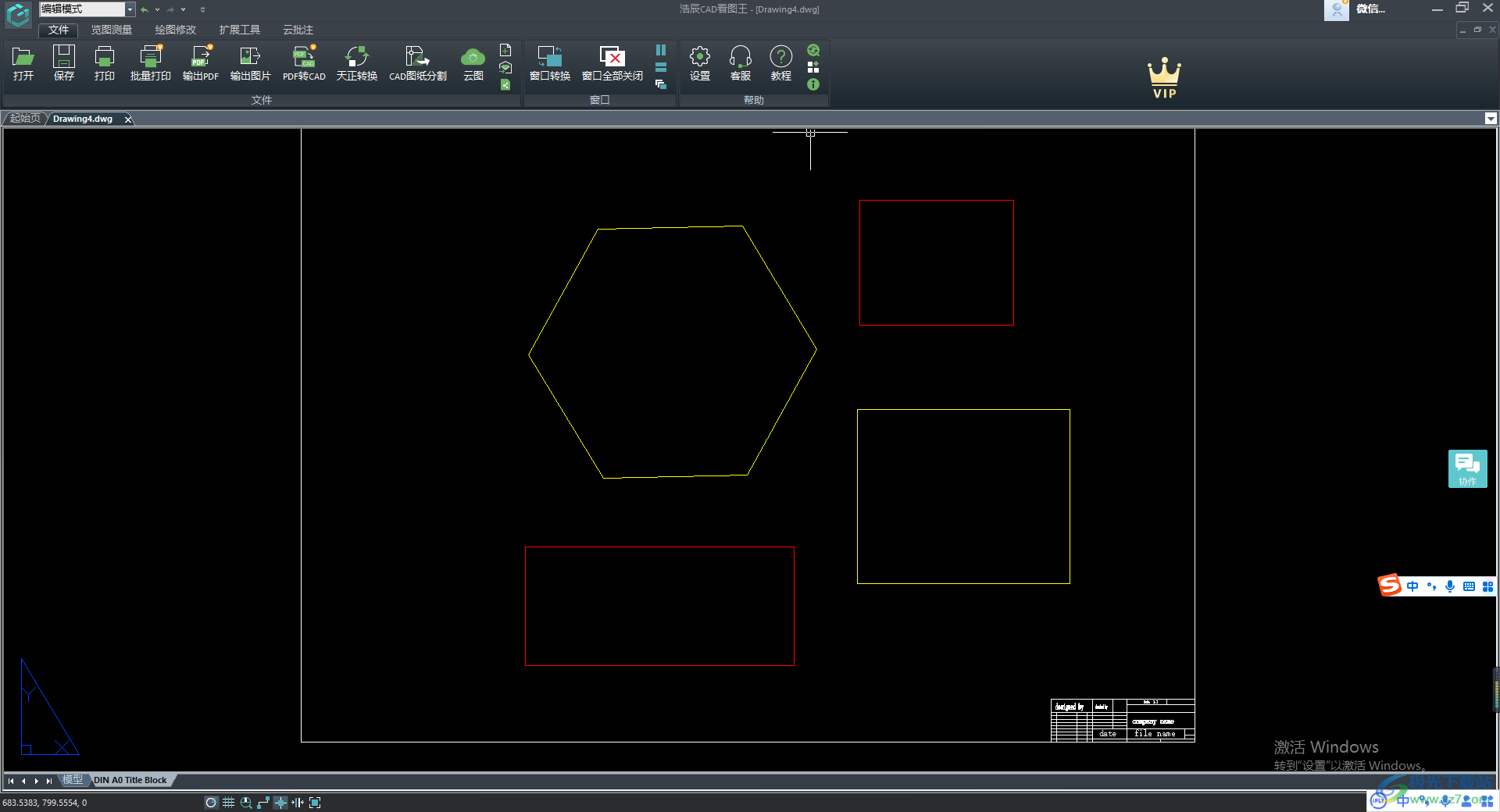
方法步骤
1.我们需要将浩辰CAD看图王点击打开进入到该软件的页面中,在页面上将【打开文件】按钮点击一下,把自己本地中存放的CAD文件添加进来。
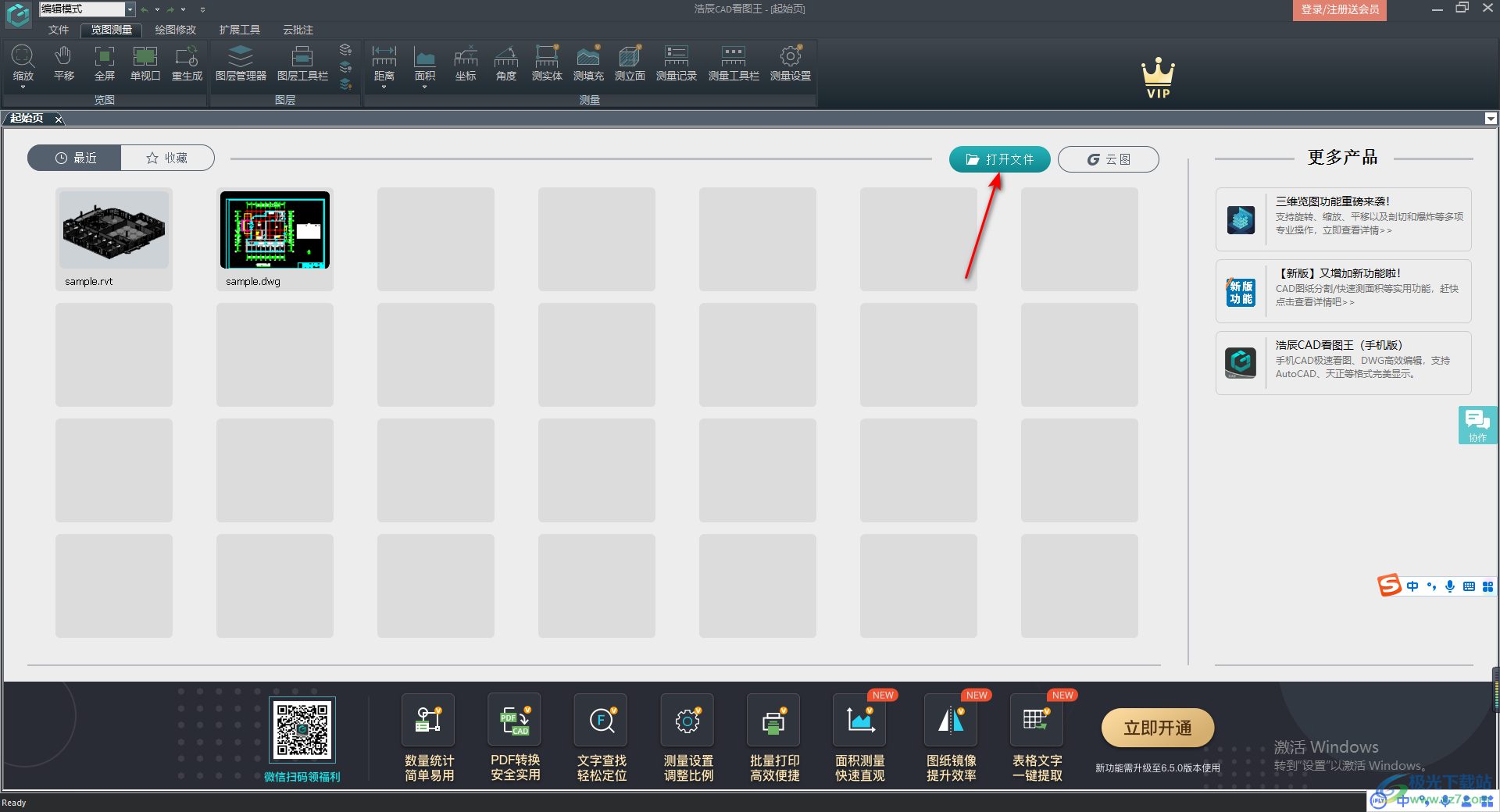
2.你可以看到我们添加的CAD文件的背景是白色显示的,如果想要修改为黑色的背景,那么我们需要进入到设置页面中进行设置。
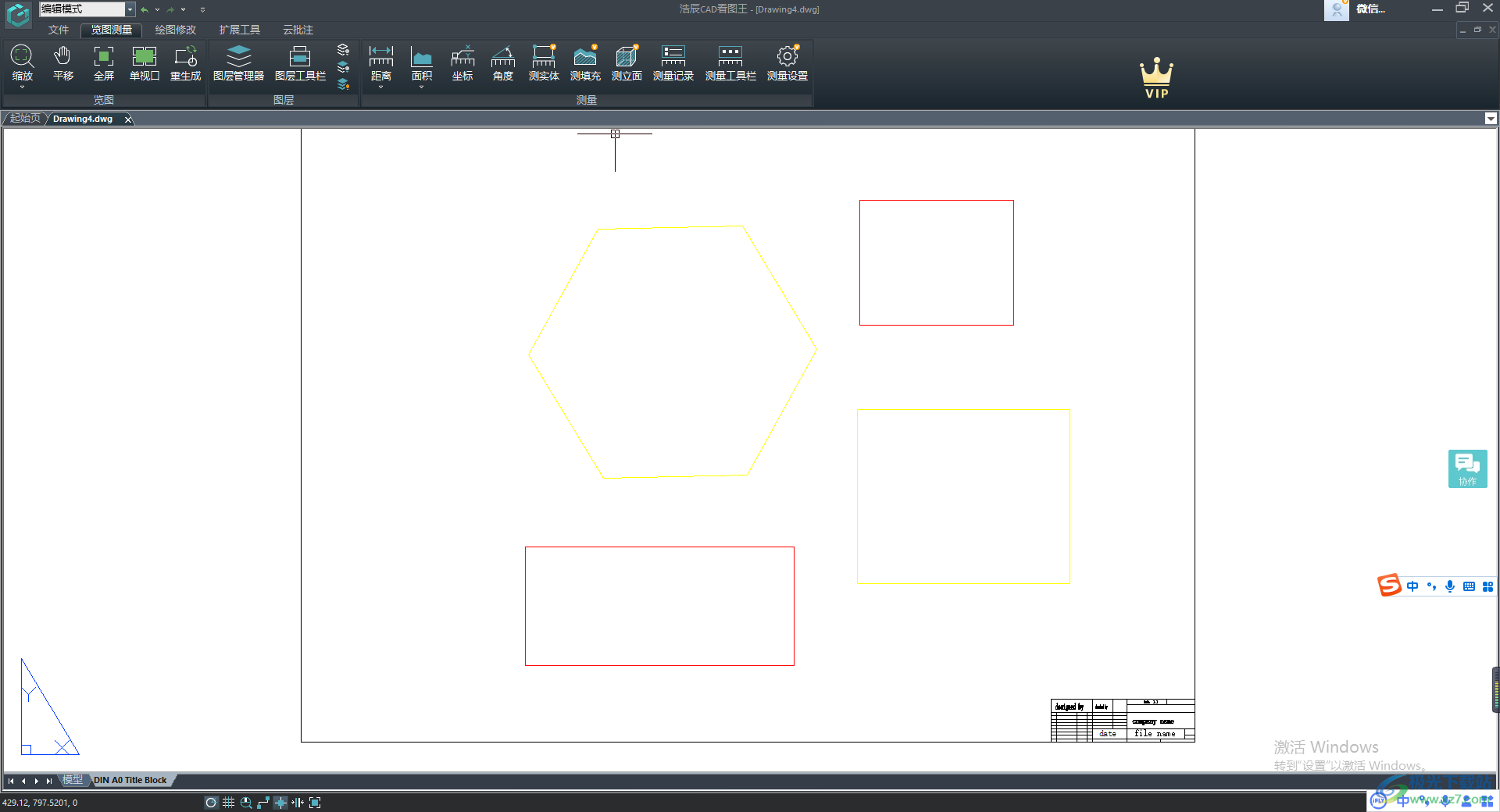
3.将鼠标定位到上方的【文件】选项位置进行点击,在工具栏中将【设置】选项进行点击。
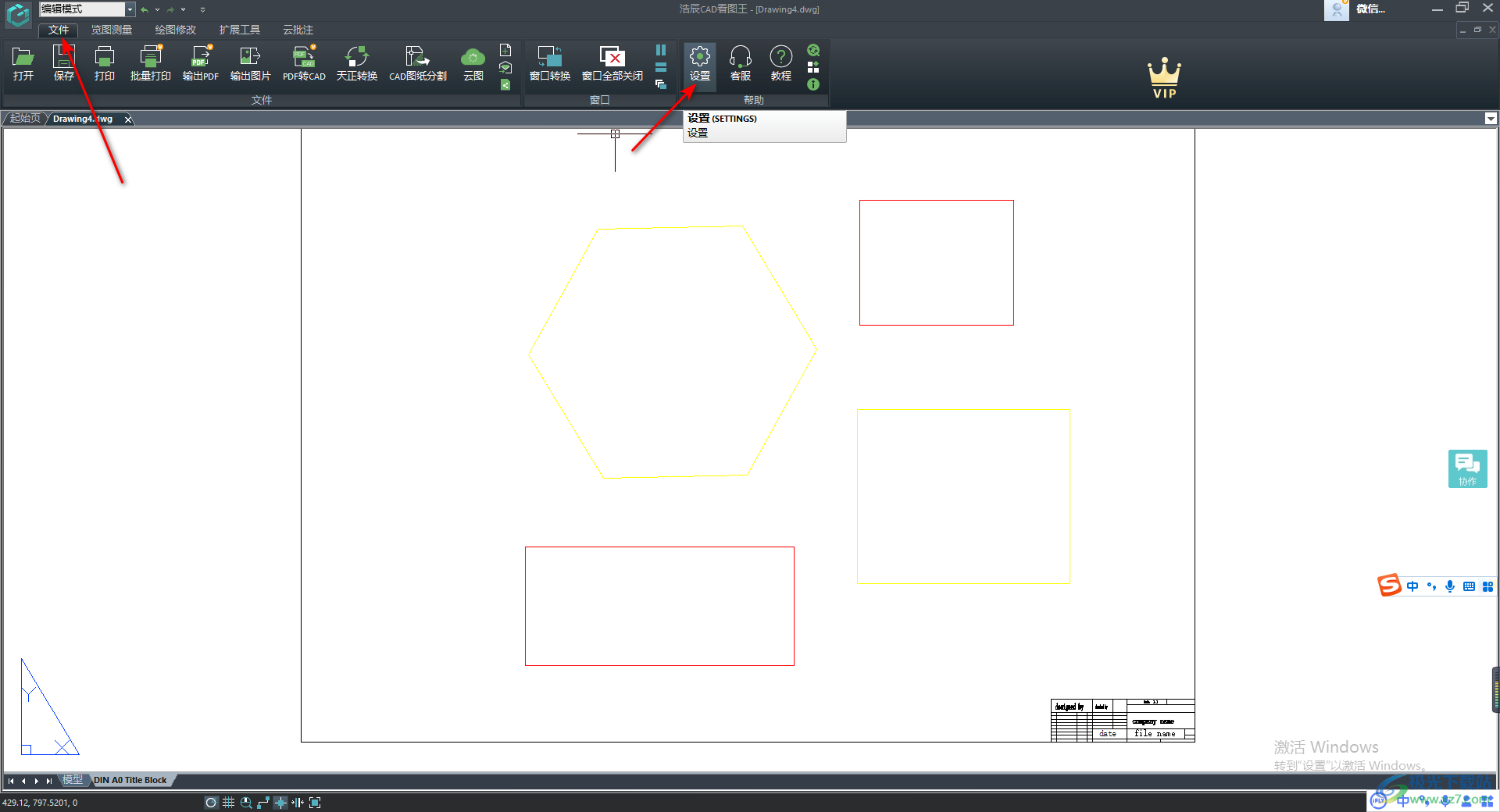
4.在打开的窗口中,将【背景颜色】的下拉按钮点击打开,在展开的下拉选项中选择【黑色】的颜色就好了,之后点击确定按钮保存设置。
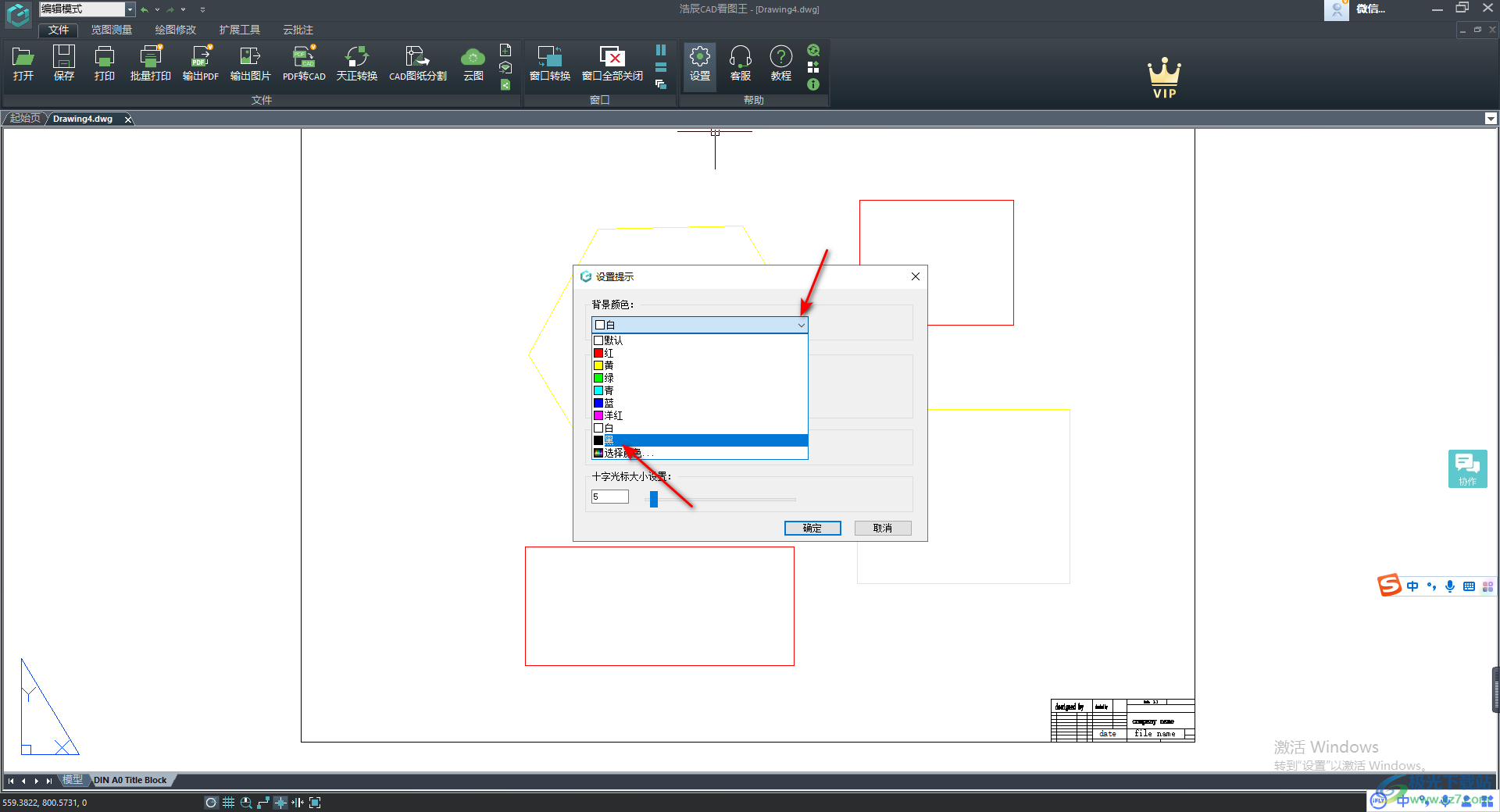
5.这时返回到我们的编辑页面中,你会看到我们的图纸的背景颜色变成了黑色显示的。
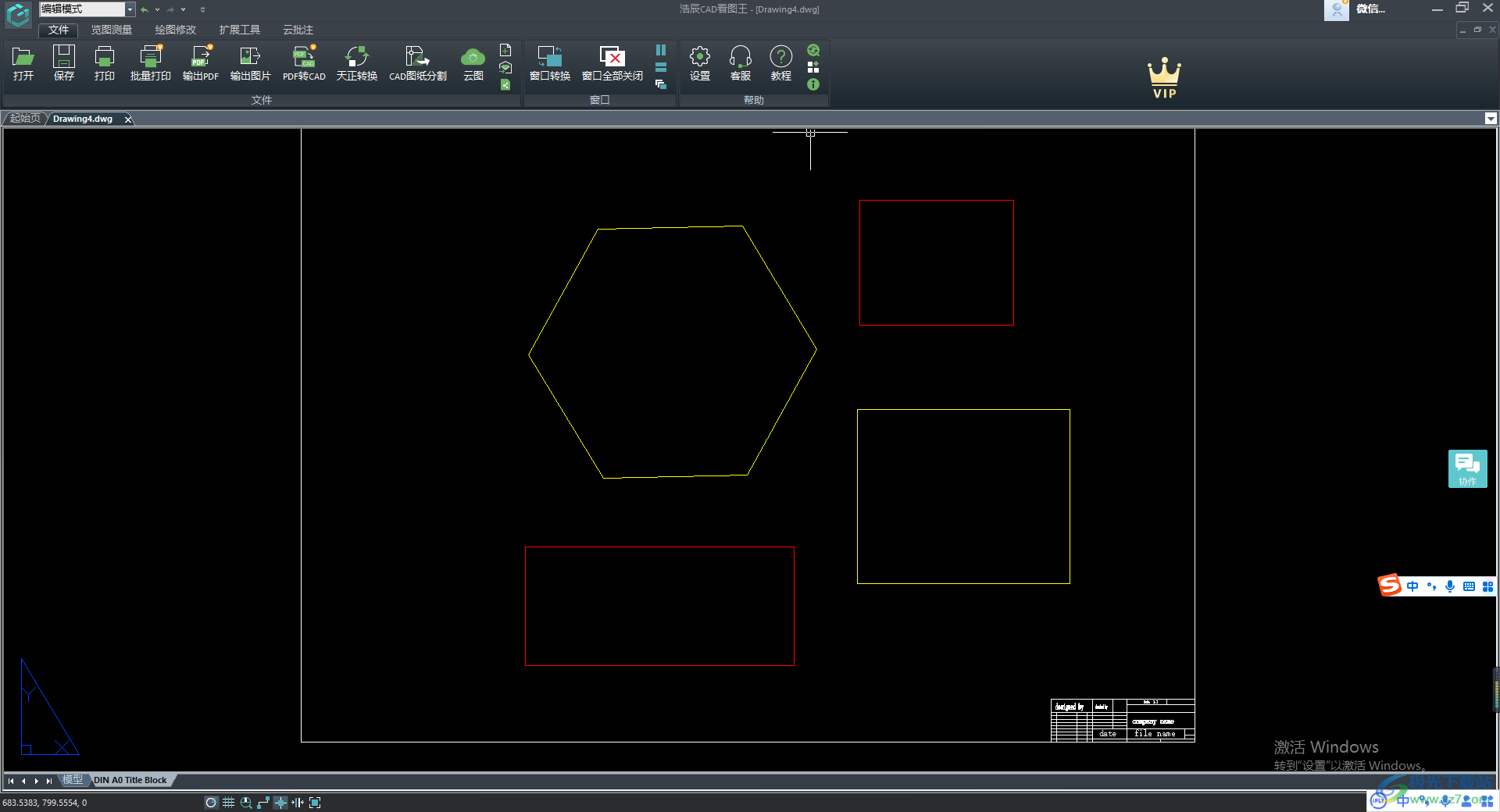
以上就是关于如何使用浩辰CAD看图王更改背景为黑色的具体操作方法,当你通过浩辰CAD看图王制作图纸的时候,想要将图纸的背景颜色更改为黑色,那么进入到设置页面中就可以更改,非常的简单,感兴趣的话可以操作试试。
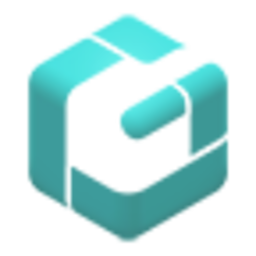
大小:90.30 MB版本:v5.4.0 最新版环境:WinAll, WinXP, Win7, Win10
- 进入下载

网友评论